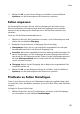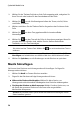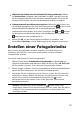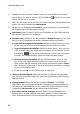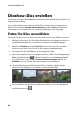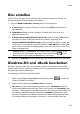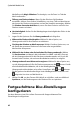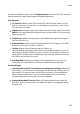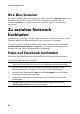Operation Manual
56
CyberLink M edia Suite
2. Wählen Sie das Titeltext-Feld, das auf der Folie angezeigt wird, und geben Sie
Ihren Text ein oder ändern Sie den Standardtext auf der Folie.
3. Wählen Sie , um die Schriftarteigenschaften des Textes, wie Stil, Farbe
und Größe, zu ändern.
4. Wählen und ziehen Sie das Titeltext-Feld in die gewünschte Position auf der
Folie.
5. Wählen Sie , um dem Text gegebenenfalls Animationseffekte
hinzuzufügen.
6. Wählen Sie , um den Text auf der Folie als Vorschau anzuzeigen. Wenn Sie
mit dem Resultat zufrieden sind, wählen Sie eine Stelle außerhalb des
Textfeldes, um den Text festzulegen.
Hinweis: Um einen auf der Folie vorhandenen Text zu bearbeiten, doppelklicken
Sie einfach auf das Titeltext-Feld. Wählen Sie , um nicht erwünschten Text zu
entfernen.
7. Um dieser oder anderen Folien weiteren Text hinzuzufügen, wählen Sie Text
hinzufügen und wiederholen anschließend die oben beschriebenen Schritte.
8. Wählen Sie Speichern, um die Änderungen an der Diashow zu speichern.
Musik hinzufügen
Sie können Ihrer Diashow auch Hintergrundmusik hinzufügen. So fügen Sie
Hintergrundmusik hinzu:
1. Wählen Sie Musik im Fenster Diashow erstellen.
2. Fügen Sie der Diashow wie folgt Hintergrundmusik hinzu:
Während der Diashow Musik spielen: Wählen Sie diese Option, um
Hintergrundmusik während der Wiedergabe einer Diashow wiederzugeben.
Die Länge der Diashow an Musik anpassen: Wählen Sie diese Option aus, um
die Dauer der gesamten Diashow an die Dauer aller ausgewählten
Musikstücke anzupassen.
Hinweis: Bei Auswahl dieser Option werden alle anderen Einstellungen, die die
Dauer betreffen, ignoriert.